win11系统excel表格怎么筛选 如何在excel表格中查找重复数据
win11系统excel表格怎么筛选,随着Win11系统的正式发布,越来越多的用户开始使用它的各种应用程序,其中Excel表格作为一款广受欢迎的电子表格软件,被广泛应用于数据处理、分析和管理等方面。在Excel表格中,筛选和查找是十分常见的操作。那么如何在Win11系统的Excel表格中进行筛选和查找呢?其中查找重复数据也是一个比较常用的功能,接下来我们就一起来了解一下。
具体步骤:
1.打开表格,选中需要筛选重复数据的单元格(一列、一行、多列、多行、多个单元格都可以)。点击“开始”菜单下的“条件格式”,选择“突出显示单元格规则”,然后点击“重复值”选项。
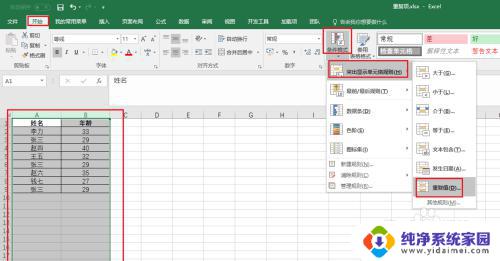
2.现在会看到如下窗口,左侧第一个窗口有两个选项“重复”和“唯一”,选择“重复”,右侧选择标记重复数据的颜色,接着点击“确定”。
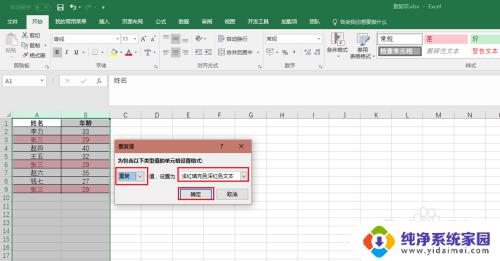
3.看,效果如下,所有重复值都被标成了相同的颜色。
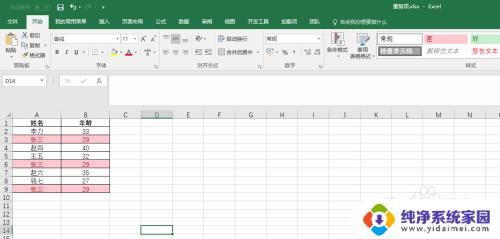
4.选中标题单元格,点击“开始”菜单下的“排序和筛选”,选择“筛选”,这样在标题单元格旁边就会出现一个向下的小三角。
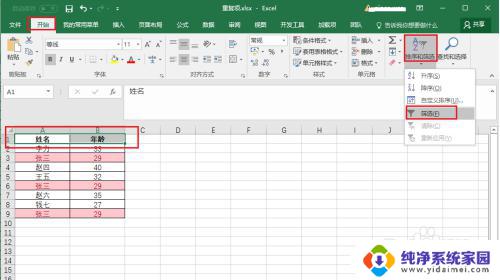
5.点击这个向下的小三角,选择“按颜色筛选”,然后选中步骤2刚刚设置的颜色。
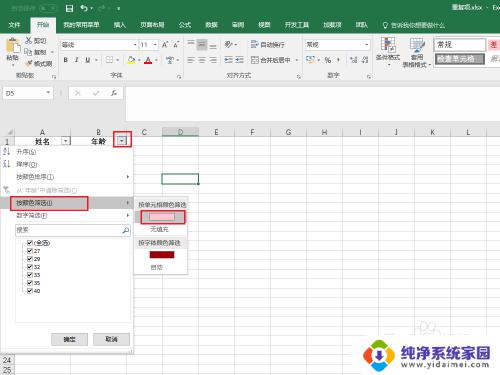
6.看,所有重复数据就都筛选出来啦。
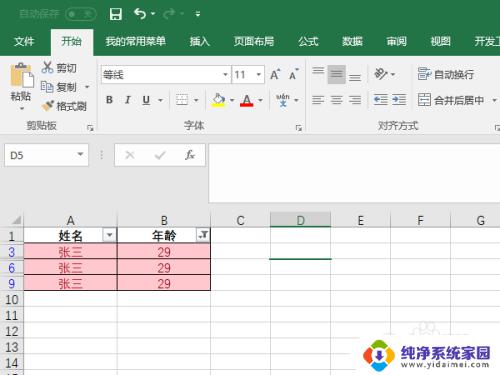
7.筛选出来之后,再次点击向下的小三角,选择“从xx中清楚筛选”可以取消重复数据的筛选。
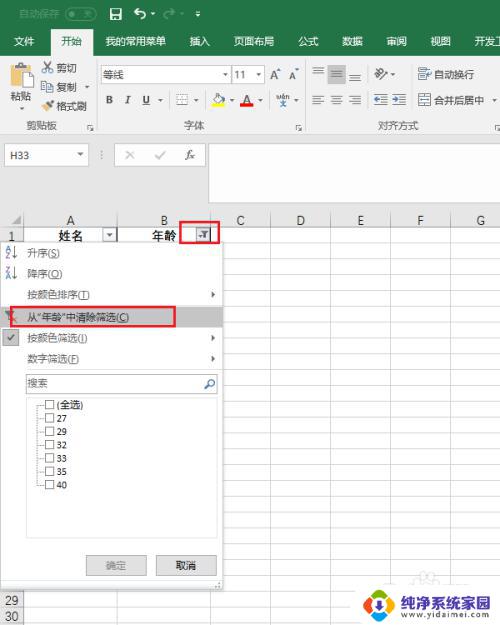
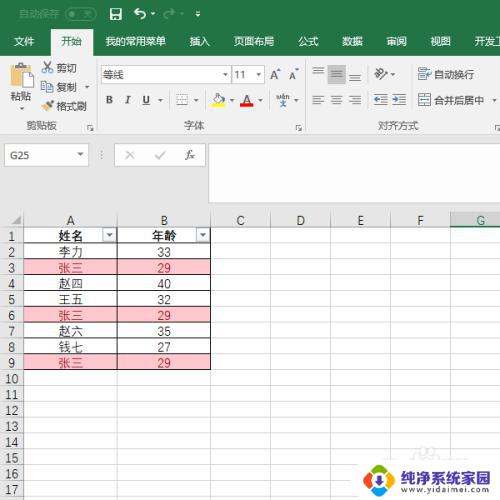
8.如果步骤1选择单元格时,选中的是一整列(或整行)。此时在往这些列(或行)中输入新的数据,新数据中又重复值,Excel会自动将重复值标记为所设置的颜色,如下图。
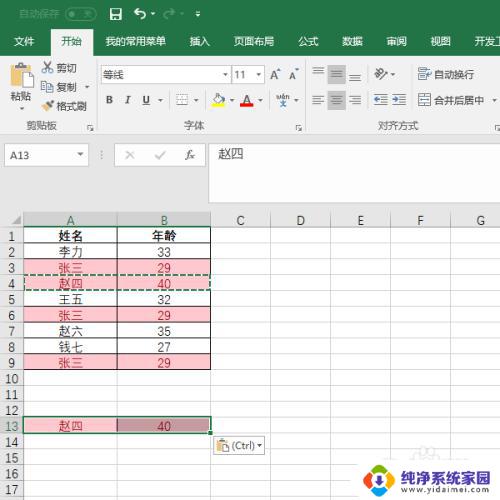
9.如果不想要标记重复值了,就请选中单元格。点击“开始”菜单下的“条件格式”,选择“清除规则”,最后点击“清除所选单元格的规则”即可。如果想只保留重复值中的一个,请参考小编经验列表下“Excel怎样批量删除重复项”一文。
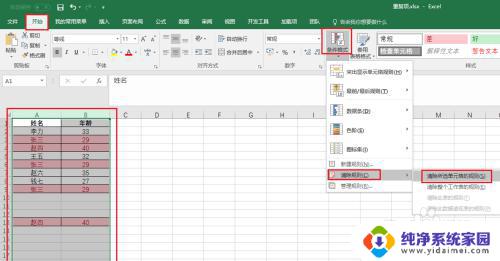
以上就是Win11系统Excel表格筛选的全部内容,如果你遇到这种情况,按照本文的操作步骤进行解决非常简单快速,一步到位。






